Home > Problemlösung > LED-Muster und -Anzeigen
LED-Muster und -Anzeigen
LED-Muster
| -LED | Beschreibung |
|---|
| | Die LED-Anzeige leuchtet nicht. |
|
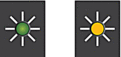 | Die LED-Anzeige leuchtet. |
|
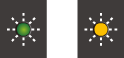 | Die LED-Anzeige blinkt. |
Allgemeine LED-Anzeigen
| -LED | Status | Beschreibung |
|---|
 | Standby | Das Gerät ist bereit zum Drucken. |
 (Blinkt langsam und schwach) | Energiesparmodus | Im Energiesparmodus reagiert das Gerät als ob es ausgeschaltet wäre, aber es kann trotzdem noch Daten empfangen. Wenn Sie einen Druckauftrag senden, wird das Gerät wieder aktiviert. |
 (Blinkt im Abstand von zwei Sekunden) | Aufwärmen (Niedrige Temperatur) | Das Gerät wärmt sich auf. |
| Abkühlen (Hohe Temperatur) | Das Gerät kühlt sich ab. |
 (Blinkt im Abstand von einer Sekunde) | In Betrieb | Das Gerät verarbeitet einen Druckauftrag. |
| Verbleibende Daten | Im Speicher des Geräts sind Druckdaten vorhanden. Um den Auftrag abzubrechen und aus dem Gerätespeicher zu löschen, drücken Sie |
 (Blinkt abwechselnd) | Auftrag abgebrochen | Der Auftrag wird abgebrochen. |
Fehler- und Wartungs-LED-Anzeigen
Wie bei jedem modernen Büroprodukt können Fehler auftreten und möglicherweise müssen Verbrauchsmaterialien ersetzt werden. Wenn das passiert, erkennt Ihr Gerät den Fehler oder die erforderliche Routinewartung und zeigt dies über die LEDs auf dem Funktionstastenfeld an. Die LED-Anzeigen werden in dieser Tabelle erklärt.
Sie können die meisten Fehler selbst beheben und regelmäßige Wartungsarbeiten selbst durchführen. Wenn Sie weitere Tipps benötigen, wechseln Sie zur Seite FAQ & Fehlerbehebung für Ihr Modell unter support.brother.com/faqs.
Wenn Sie das Druckerabonnement EcoPro verwenden, informieren Sie sich über die zusätzlichen LED-Anzeigen unter support.brother.com/g/d/arfq/Sm00641.
- Verweise auf Verwandte Informationen befinden sich unten auf dieser Seite.
| -LED | Status | Ursache | Abhilfe |
|---|
 | Papierkassette nicht erkannt | Die Papierkassette ist nicht vollständig eingesetzt. | Schieben Sie die Papierkassette langsam vollständig in das Gerät. |
| Papier oder ein Fremdkörper verhindert, dass die Papierkassette richtig eingeschoben werden konnte. | Ziehen Sie die Papierkassette aus dem Gerät und entfernen Sie das gestaute Papier oder den Fremdkörper. Wenn Sie das gestaute Papier nicht finden oder entfernen können |
| Kein Papier vorhanden | Es ist kein Papier eingelegt oder das Papier ist nicht richtig in die Papierkassette eingelegt. | Sie haben folgende Möglichkeiten:
|
| Die Papierstau-Abdeckung ist nicht richtig geschlossen. | Vergewissern Sie sich, dass die Papierstau-Abdeckung vollständig geschlossen ist. |
| Auf der Oberfläche der Papiereinzugsrollen hat sich Papierstaub angesammelt. | Reinigen Sie die Papiereinzugsrollen. |
 | Papierstau | Das Papier hat sich im Gerät gestaut. | Entfernen Sie das gestaute Papier vorsichtig. Vergewissern Sie sich, dass die Papierführungen entsprechend der Papiergröße eingestellt sind. Verlängern Sie die Papierkassette NICHT, wenn Sie Papier im Format A5 oder kleiner einlegen. Nachdem Sie diese Maßnahmen durchgeführt haben, drücken Sie |
| Auf der Oberfläche der Papiereinzugsrollen hat sich Papierstaub angesammelt. | Reinigen Sie die Papiereinzugsrollen. |
 | Falsches Papierformat | Die Einstellung für das Papierformat entspricht nicht dem eingelegten Papier. -ODER- Die Papierführungen in der Kassette sind nicht richtig auf das verwendete Papierformat eingestellt. | Wenn Sie vom Computer aus drucken, vergewissern Sie sich, dass das im Druckertreiber oder der verwendeten Anwendung eingestellte Papierformat dem eingelegten Papier entspricht. |
|
 (Blinkt langsam und schwach) | Abdeckung geöffnet | Die Tintenpatronen-Abdeckung ist nicht in der geschlossenen Position verriegelt. | Drücken Sie die Tintenpatronen-Abdeckung fest zu, bis sie einrastet. |
 | Tinte ersetzen | Eine oder mehrere der Tintenpatronen sind verbraucht. Es werden alle Druckvorgänge gestoppt. | Ersetzen Sie die Tintenpatronen.
|
| Keine Patrone | Eine Tintenpatrone ist nicht richtig eingesetzt. | Entfernen Sie die Tintenpatrone und setzen Sie sie langsam wieder ein, bis sie einrastet. |
| Nur Schwarzweiß-Druck | Eine oder mehrere der Farbtintenpatronen sind verbraucht. Sie können das Gerät noch ca. vier Wochen lang im Schwarzweiß-Modus verwenden (abhängig von der Anzahl der Seiten, die gedruckt werden). Während Betriebs-LED und Tinten-LED leuchten, werden die einzelnen Funktionen wie folgt ausgeführt:
| Ersetzen Sie die Tintenpatronen. Obwohl in der Spalte mit den Ursachen Optionen zur Verwendung des Geräts nach Auftreten dieses Fehlers aufgeführt sind, können Sie das Gerät möglicherweise nicht verwenden, wenn Sie den Netzstecker des Geräts ziehen oder die Tintenpatrone entfernen. |
| Nicht erkannt | Eine Tintenpatrone ist nicht richtig eingesetzt. | Nehmen Sie die neue Tintenpatrone heraus und setzen Sie sie langsam wieder ein, bis sie einrastet. |
| Tintenpatronen eines falschen Brother-Modells wurden eingesetzt. | Überprüfen Sie die Modellbezeichnungen der Tintenpatronen und setzen Sie die richtigen Tintenpatronen ein. |
 | Niedriger Tintenstand | Der Tintenvorrat ist niedrig. | Sie können weiter drucken, bis eine oder mehrere der Tintenpatronen verbraucht sind. (Die Tinten-LED hört auf zu blinken und leuchtet.)
|
 (Blinken gleichzeitig) | Nicht genügend Speicher | Der Speicher des Geräts ist voll. | Bei laufendem Kopiervorgang:
|
 (Blinkt dreimal) | Vorgang abgelehnt | Das Gerät kann diesen Vorgang jetzt nicht ausführen. | Warten Sie einige Minuten und versuchen Sie es dann noch einmal. |
 | Tintenabsorber-Behälter voll | Der Tintenabsorber-Behälter oder der Spülbehälter muss ersetzt werden. Diese Komponenten müssen möglicherweise regelmäßig ausgetauscht werden, um eine optimale Leistung Ihres Brother-Geräts zu gewährleisten. Der Austauschzyklus hängt von der Anzahl der zur Reinigung des Tintensystems erforderlichen Spül- und Reinigungsvorgänge ab. Je öfter das Gerät gereinigt werden muss, um so schneller sind diese Behälter voll. Der Austausch fällt nicht unter die Garantie. | Der Tintenabsorber-Behälter muss ersetzt werden. Wenden Sie sich an den Brother-Kundenservice oder an Ihr regionales Brother Service-Center und lassen Sie Ihr Gerät warten. |
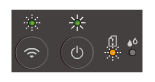 (Blinken gleichzeitig) | Netzwerkeinstellungsfehler bei der Einrichtung | Bei der Einrichtung ist ein Problem mit dem Netzwerk des Geräts aufgetreten. | Konfigurieren Sie die Netzwerkeinstellungen erneut, nachdem Sie die Einrichtung über das Funktionstastenfeld des Geräts ( |
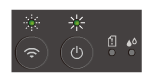 (Blinkt abwechselnd) | Netzwerkfehler | Es ist ein Problem mit dem Netzwerk des Geräts aufgetreten. | Starten Sie das Netzwerk neu, indem Sie Wenn das Problem dadurch nicht gelöst wird |
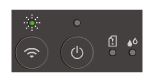 (Blinkt abwechselnd) | Erkennungsfehler des globalen Netzwerks | Das Gerät war mit dem globalen Netzwerk verbunden und hatte eine globale IP-Adresse. | Drücken Sie Wir empfehlen, das Gerät mit einem privaten Netzwerk zu verbinden. Diese Benachrichtigungsfunktion kann in Web Based Management deaktiviert werden. |
 (Blinken gleichzeitig) | Gerätefehler | Am Gerät ist ein mechanisches Problem aufgetreten. | Ziehen Sie den Netzstecker, warten Sie einige Minuten und schließen Sie ihn wieder an. |






